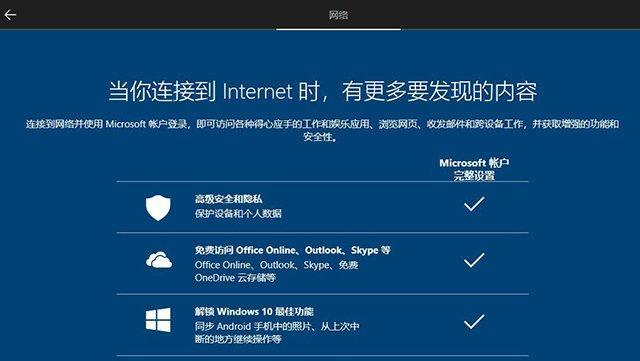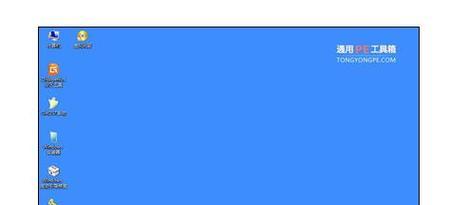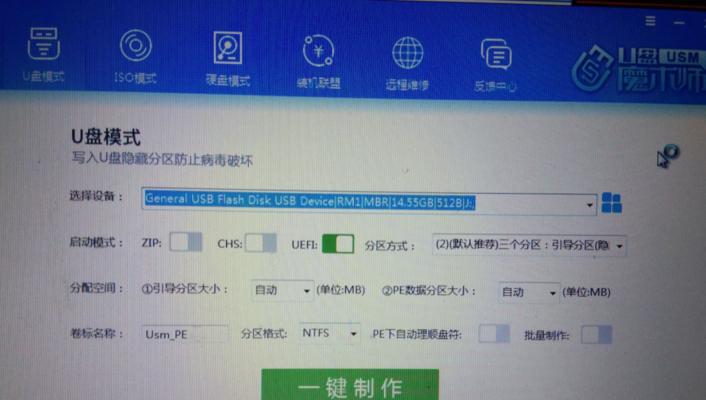随着技术的不断发展,Windows7系统仍然是很多用户的首选操作系统。本教程将为您详细介绍如何使用戴尔电脑通过USB安装Windows7系统的步骤。无论您是升级现有系统还是重装操作系统,我们将为您提供清晰易懂的指导。

1.确保您的戴尔电脑符合安装Windows7系统的要求
在开始安装之前,确保您的戴尔电脑满足Windows7系统的最低硬件要求,如处理器、内存和硬盘空间。请查阅相关资料,确保您的设备符合要求。

2.准备一个可用于安装Windows7系统的USB闪存驱动器
将一台格式化过的USB闪存驱动器插入到戴尔电脑上,并确保其容量足够大,以便能够存储Windows7系统安装文件。
3.下载并准备Windows7镜像文件
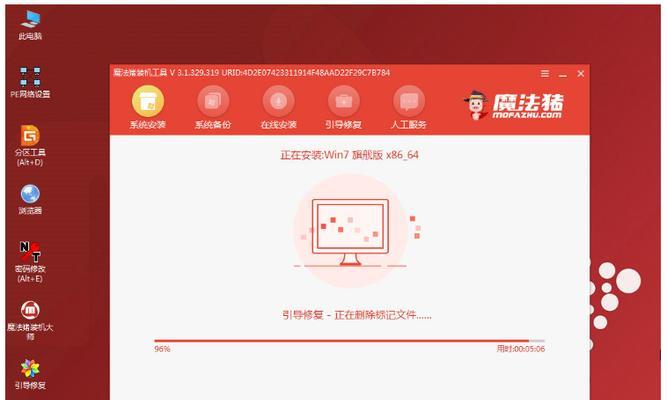
从微软官方网站下载合法并完整的Windows7镜像文件,并将其保存到您的电脑硬盘上的指定位置。
4.使用Windows7USB/DVD下载工具制作启动盘
下载并安装Windows7USB/DVD下载工具,将您之前准备好的USB闪存驱动器制作成可用于安装Windows7系统的启动盘。
5.设置戴尔电脑从USB启动
进入戴尔电脑的BIOS设置界面,将启动顺序调整为USB设备优先,确保您的电脑能够从USB闪存驱动器启动。
6.将制作好的USB启动盘插入戴尔电脑
将制作好的USB启动盘插入戴尔电脑的USB接口上,并重新启动电脑。
7.进入Windows7安装界面
戴尔电脑将从USB启动盘上加载Windows7安装文件,并进入安装界面。按照屏幕上的提示进行下一步操作。
8.接受许可协议并选择安装类型
在安装过程中,您需要接受Windows7的许可协议,并选择适合您需求的安装类型,如全新安装或升级安装。
9.选择安装位置并进行分区
选择您希望安装Windows7系统的磁盘位置,并根据需求进行分区。请注意,分区操作将擦除磁盘上的所有数据,请备份重要文件。
10.完成Windows7系统安装
等待安装程序将Windows7系统文件复制到您的电脑上,并进行必要的配置。完成后,戴尔电脑将自动重启。
11.设置个人首选项
根据您的个人喜好,设置个人首选项,如用户名、密码和时区等。这些选项将在首次启动Windows7系统时出现。
12.安装驱动程序和软件
根据您的戴尔电脑型号,下载并安装相应的驱动程序和软件。这将确保您的电脑能够正常运行并提供最佳性能。
13.更新系统和安装安全软件
及时更新Windows7系统以获取最新的功能和修复程序,并安装可靠的安全软件以保护您的电脑免受恶意软件和网络威胁。
14.迁移个人文件和设置
如果您之前备份了个人文件和设置,现在可以将其迁移到新安装的Windows7系统中,以便继续使用之前的配置。
15.享受Windows7系统带来的便利与稳定性
完成以上步骤后,您已成功使用戴尔电脑通过USB安装了Windows7系统。现在,您可以享受Windows7带来的便利性、稳定性和用户友好性。
通过本教程,您已了解如何使用戴尔电脑从USB安装Windows7系统的详细步骤。请确保您在操作过程中按照提示进行,并备份重要文件。祝您安装成功,并在新的Windows7系统中获得愉快的使用体验!
标签: #戴尔电脑